

Dotknij przycisk .
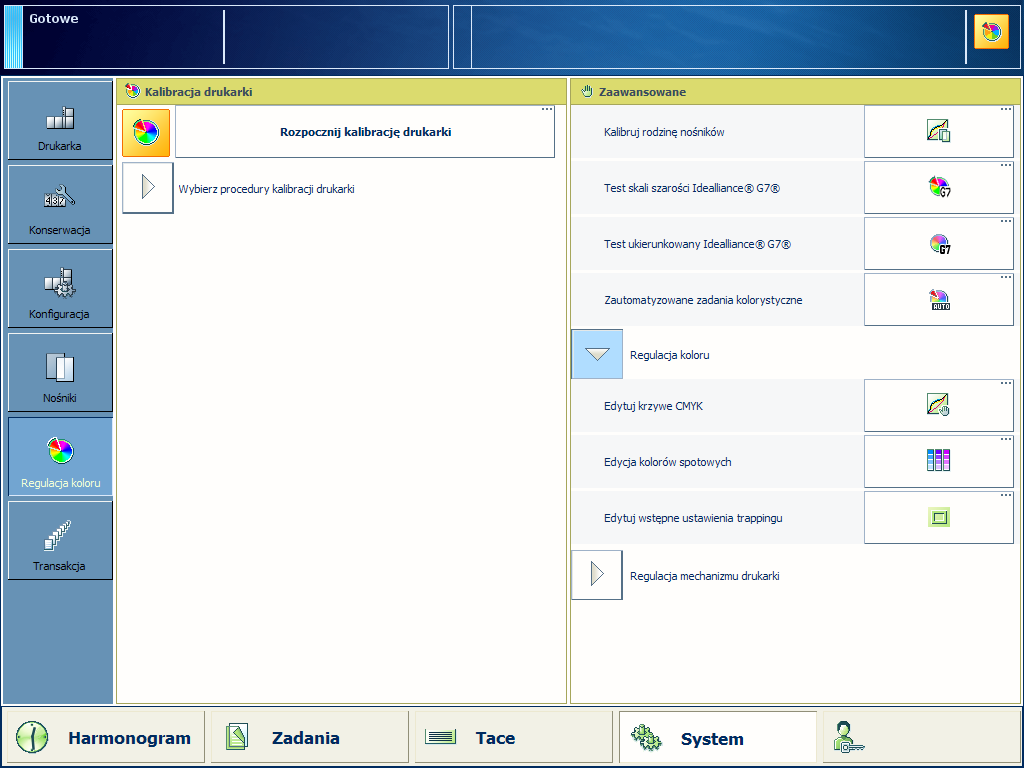 Lokalizacja edytora kolorów spotowych
Lokalizacja edytora kolorów spotowychAby znaleźć kolor spotowy, dotknij przycisk [Szukaj] i wprowadź ciąg do wyszukania.
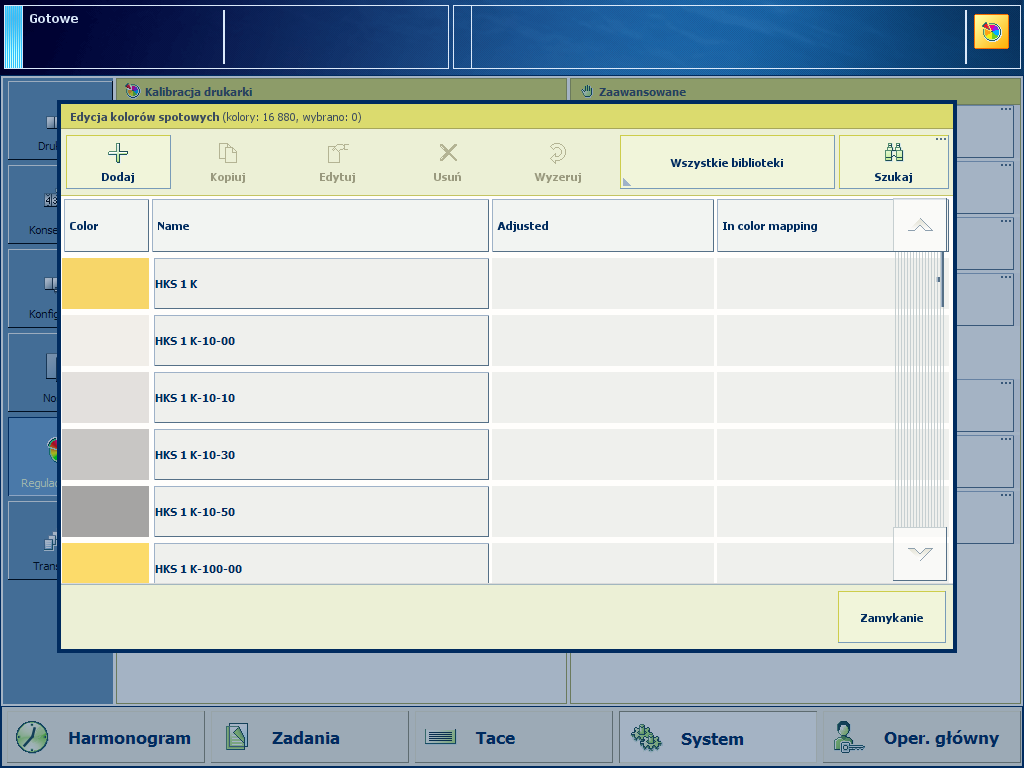
Dotknij [Dodawanie].
Wprowadź nazwę koloru spotowego.
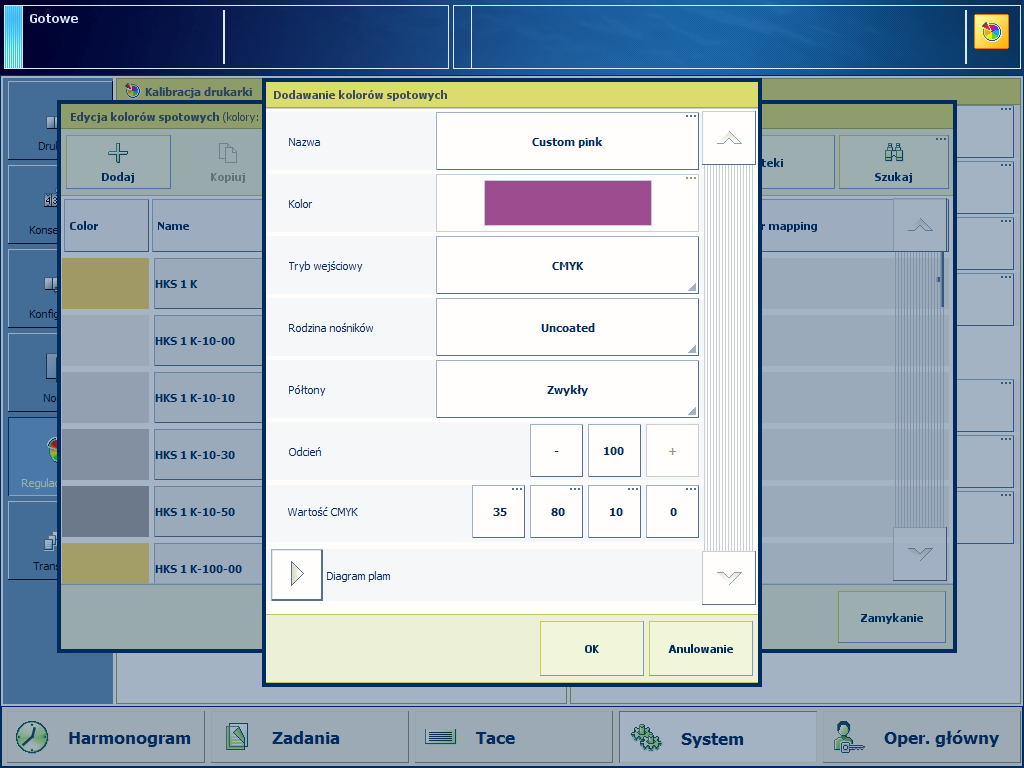 Dodanie koloru spotowego
Dodanie koloru spotowegoUżyj opcji [Tryb podawania], aby wybrać wartość [CMYK].
Użyj listy rozwijanej [Rodzina nośników], aby wybrać rodzinę nośników.
Użyj opcji [Odcień], aby wprowadzić wartość odcienia (w %).
Wprowadź wartości C, M, Y i K w polach [Wartość CMYK].
Dotknij przycisk [OK].
Definicja koloru spotowego będzie przechowywana w bibliotece niestandardowych kolorów spotowych.
Dzięki procedurze pomiaru kolorów spotowych można zmierzyć trzy lokalizacje próbki koloru spotowego. Drukarka oblicza i zwraca średnią wartość Lab oraz zgłasza wartość ∆E, aby wskazać różnice. Zgłoszona wartość ∆E to największa różnica między poszczególnymi zmierzonymi wartościami i średnią wszystkich zmierzonych wartości. Wartość ∆E większa niż 3 oznacza dużą różnicę. W takim przypadku należy ponownie zmierzyć kolor spotowy.
Dotknij [Dodawanie].
Użyj opcji [Tryb podawania], aby wybrać wartość [CIELAB].
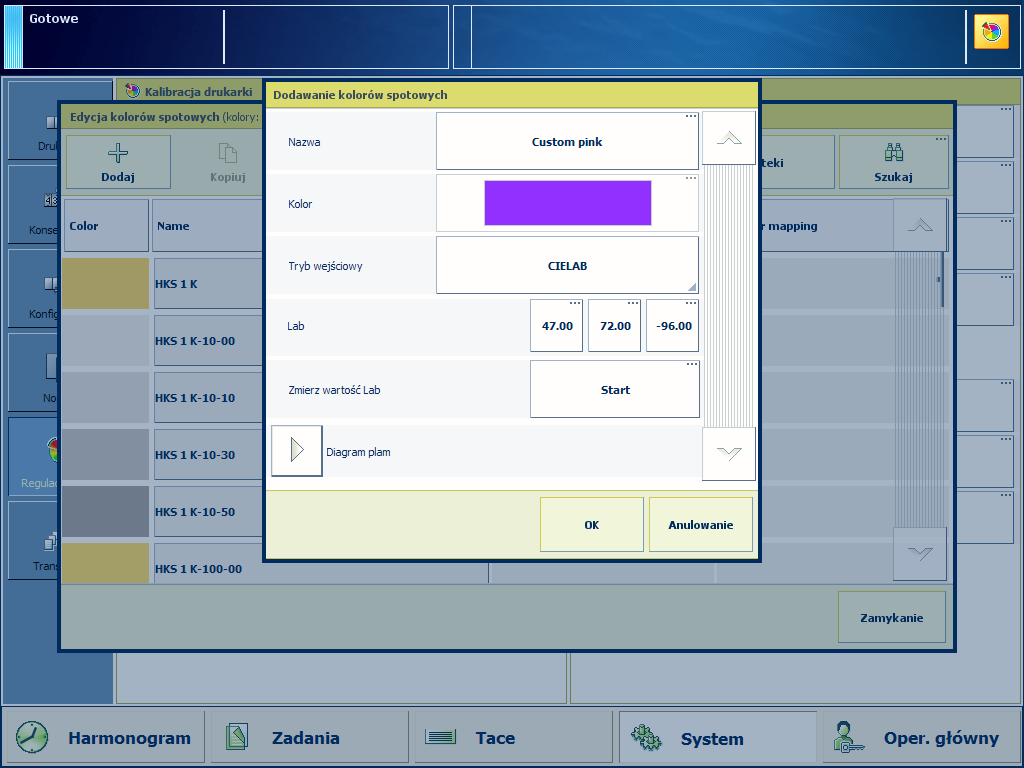
Wprowadź wartości [L*], [a*] i [b*] w opcji [Lab].
Dotknij przycisk [OK].
Kolor spotowy będzie przechowywany w bibliotece niestandardowych kolorów spotowych.
Dzięki procedurze pomiaru kolorów spotowych można zmierzyć trzy lokalizacje próbki koloru spotowego. Drukarka oblicza i zwraca średnią wartość Lab oraz zgłasza wartość ∆E, aby wskazać różnice. Zgłoszona wartość ∆E to największa różnica między poszczególnymi zmierzonymi wartościami i średnią wszystkich zmierzonych wartości. Wartość ∆E większa niż 3 oznacza dużą różnicę. W takim przypadku należy ponownie zmierzyć kolor spotowy.
Dotknij [Dodawanie].
Użyj opcji [Tryb podawania], aby wybrać wartość [CIELAB].
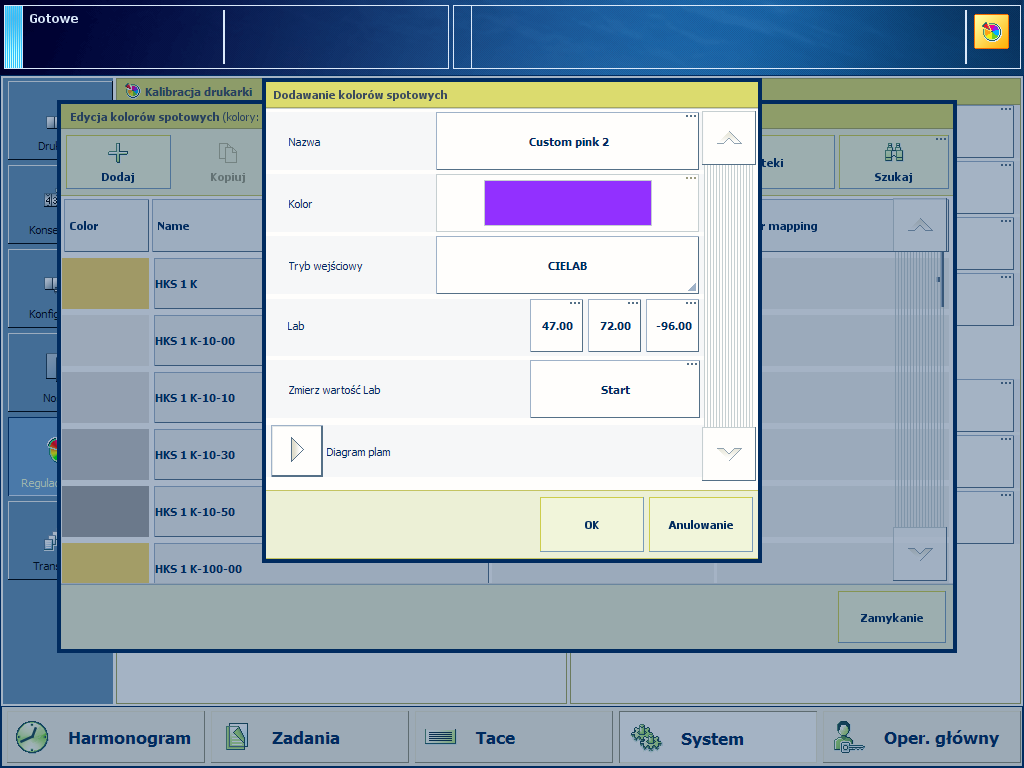 Zmierz wartość Lab
Zmierz wartość LabDotknij [Start].
Aby zmierzyć kolor, postępuj zgodnie z instrukcjami kreatora.
Jeśli wartość ∆E jest większa niż 3, zaleca się ponowne zmierzenie koloru spotowego.
Dotknij przycisk [OK].
Kolor spotowy będzie przechowywany w bibliotece niestandardowych kolorów spotowych.
Do koloru spotowego możesz dodać wartości [CMYK], które mają mieć zastosowanie do określonej rodziny nośników.
Wybierz bibliotekę kolorów spotowych i wyszukaj kolor spotowy.
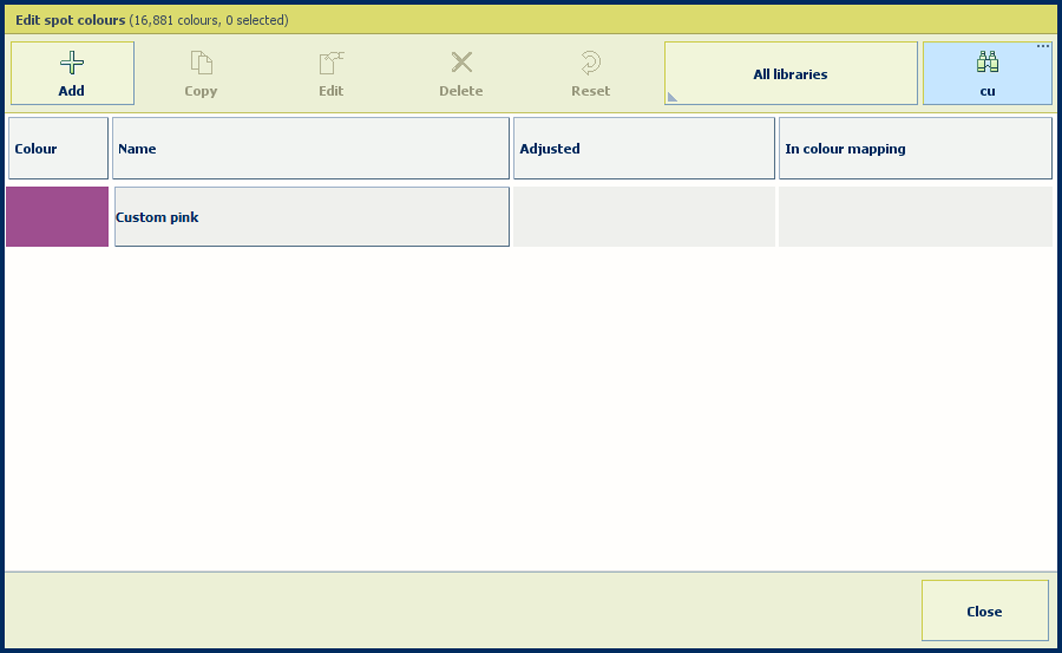
Wybierz kolor spotowy i dotknij przycisku [Edytuj].
Dotknij [Dodawanie].
Użyj list rozwijanej [Rodzina nośników], aby wybrać kombinację rodzin nośników.
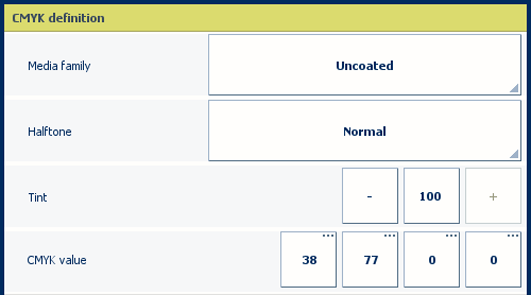
Użyj opcji [Odcień], aby wprowadzić wartość odcienia (w %).
Wprowadź wartości C, M, Y i K w polach [Wartość CMYK].
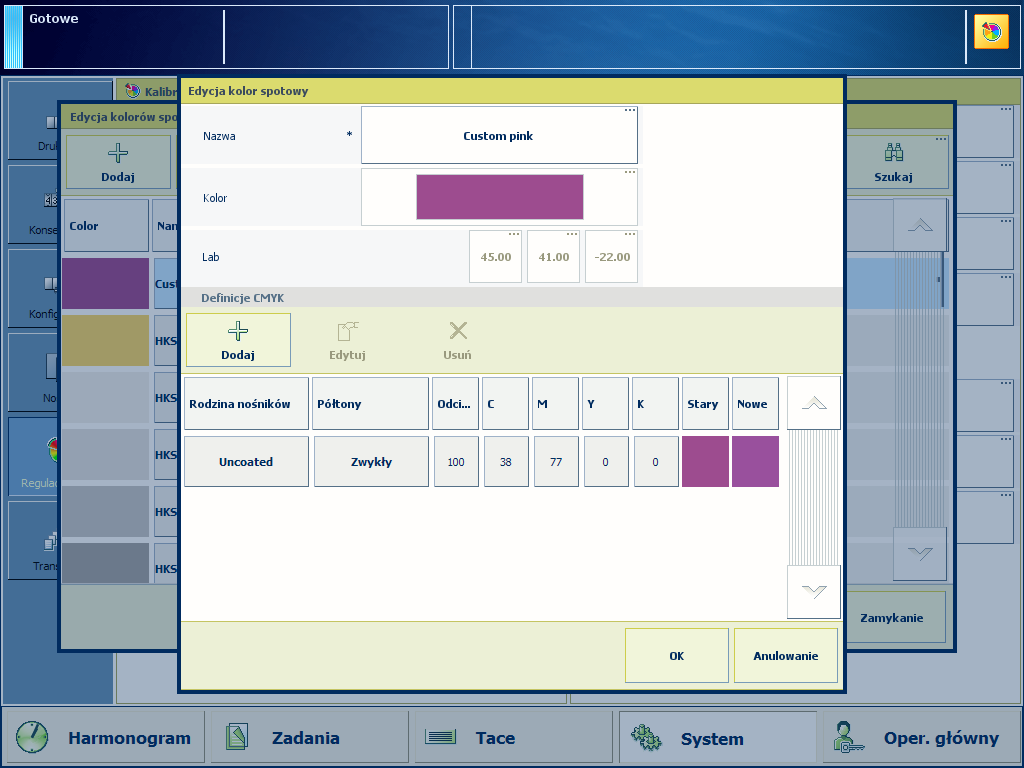
Wybierz nową rodzinę nośników.
Zostanie wyświetlona nowa kombinacja.
Plama koloru [Stary] jest renderowaniem koloru według definicji Lab. Plama koloru [Nowy] pokazuje renderowanie wartości CMYK dla rodziny nośników.
Dotknij [OK].
Aby ocenić wartości CMYK, wydrukuj diagram na nośniku dla rodziny nośników.
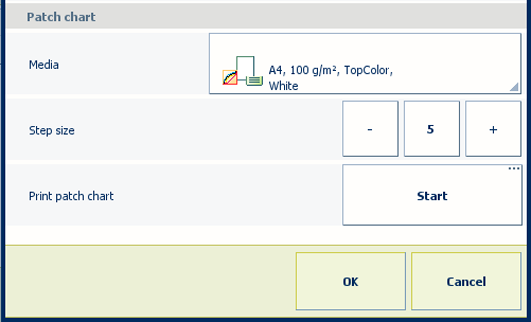 Drukowanie diagramu plam
Drukowanie diagramu plamRozwiń opcje [Diagram plam].
Użyj list rozwijanej [Nośniki], aby wybrać nośnik dla rodziny nośników.
Użyj opcji [Rozmiar kroku], aby określić stopień zmienności plam.
W polu [Drukowanie diagramu plam] dotknij pozycji [Start].
Autoryzacja zarządzania zadaniami Informacje o kolorach spotowych
Autoryzacja zarządzania zadaniami Tworzenie i edytowanie koloru spotowego w programie Settings Editor
Autoryzacja zarządzania zadaniami Odczytywanie diagramu plam kolorów spotowych
Autoryzacja zarządzania zadaniami Definiowanie biblioteki kolorów spotowych